mRemoteNG は、コンピューターとサーバーでリモート管理タスクを実行するための最も高度なプログラムのXNUMXつです。 このプログラムはと互換性があります Windows オペレーティングシステム、および他のWindowsを非常に簡単に管理できるようになります。 Linux このプログラムには、リモート接続を管理するために設計された多数のネットワークプロトコルとの互換性が含まれているため、macOSシステム。 今日この記事では、この強く推奨されることについて詳しく説明します mRemoteNG プログラム。
主な特徴
このプログラムには、システムおよびネットワーク管理者向けの多くの機能があり、コマンドラインまたはグラフィカル環境を介してコンピューターをリモートで管理および管理するために必要なすべてのネットワークツールがあります。 mRemoteNGが機能するためにサポートするプロトコルには、RDPプロトコル(リモートデスクトップ/ターミナルサーバー)、VNC(仮想 ネットワーク コンピューティング)、ICA(Citrix Independent Computing Architecture)、SSH(Secure SHell)、Telnet、HTTP、HTTPSも、rLoginやRaw接続をサポートしています。
{機能画像}
このプログラムのグラフィカルユーザーインターフェイスは非常に直感的で、非常に簡単な方法でコンピューターをリモートで管理および管理できます。さらに、タブのシステムがあり、それぞれに異なるコンピューターを管理できます。 その他の非常に重要な機能は、SCPおよびSFTPクライアントが含まれているため、SSHv2接続をサポートするだけでなく、SCPおよびSFTPプロトコルを使用してフォルダーやファイルを転送することもできます。
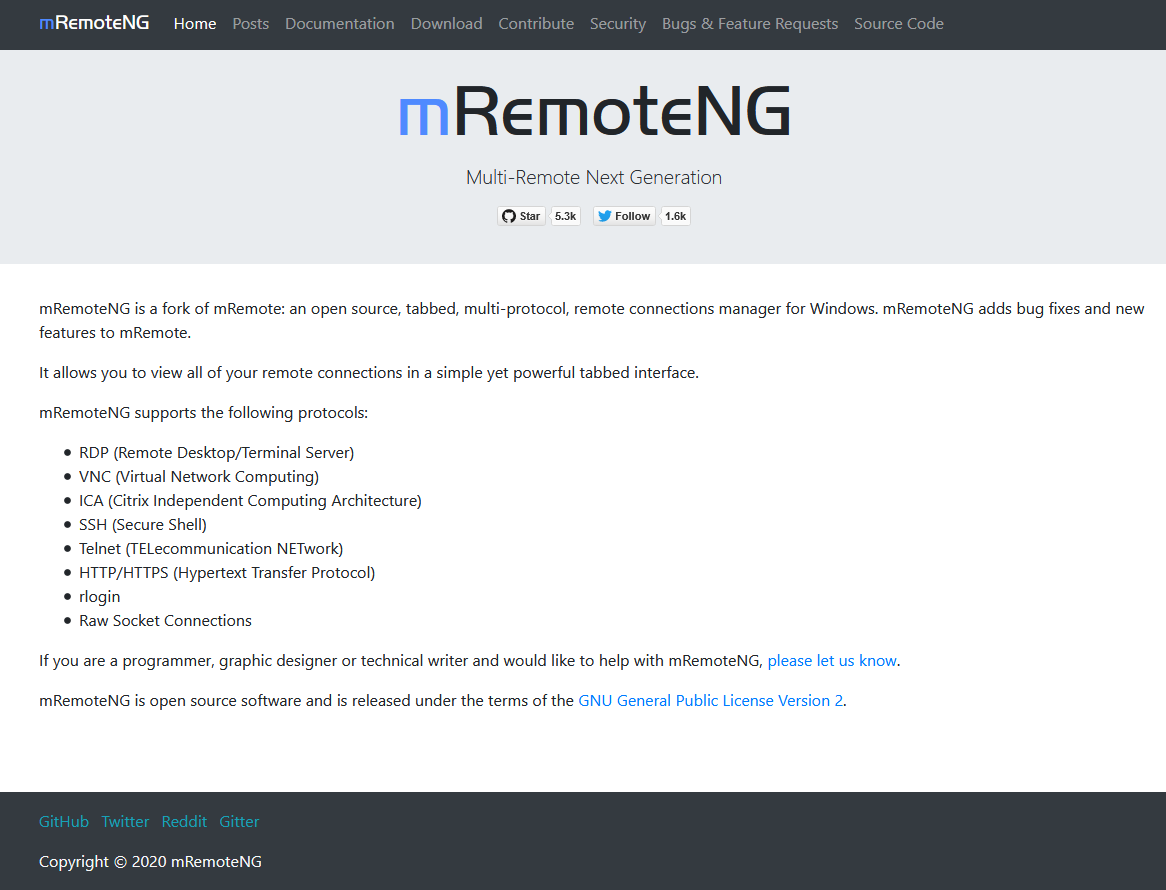
mRemoteNGは人気のあるmRemoteのフォークですが、多くのバグを改善し、興味深い新機能を組み込んでいるため、mRemoteの代わりにmRemoteNGを使用することをお勧めします。 このプログラムは完全にオープンソースで無料なので、完全に無料でダウンロードして使用できます。 このプログラムには、グラフィカルユーザーインターフェイスを必要に応じて調整するための多数の構成オプションがあります。さらに、さまざまなサーバー(SSH、VNC、RDPなど)に接続するときに複数の高度なオプションがあります。
このプログラムには、他の同様のプログラムに比べて多くの利点があります。たとえば、タブで構成されているため、複数のサーバーに接続できます。これは、複数のコンピューターをリモートで管理および管理するのに理想的です。インターフェース。
ダウンロードしてインストール
このmRemoteNGプログラムは完全に無料です。 公式ウェブサイトからダウンロードしてください 、インストールするためのMSI形式と、インストールせずにZIPファイルの両方。 このプログラムを定期的に使用するためにPCにインストールする場合は、MSI形式をダウンロードしてインストールすることをお勧めします。試してからインストールするかどうかを決定する場合は、次のことができます。 ZIPをダウンロードして使用するので、インストールする必要はありません。
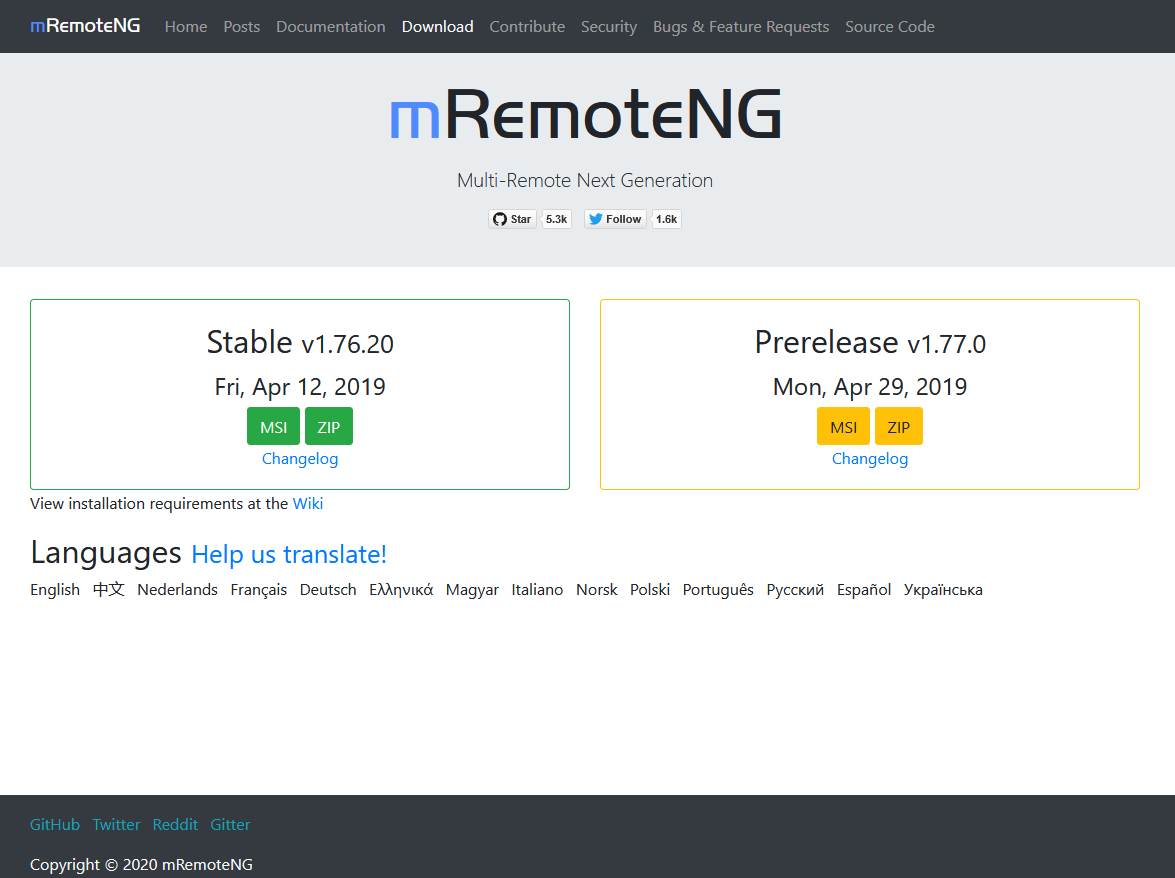
このプログラムのインストールウィザードを使用すると、XNUMX分でインストールできます。 最初に行うことは、«次へ»をクリックしてインストールウィザードを続行し、インストールすることです。
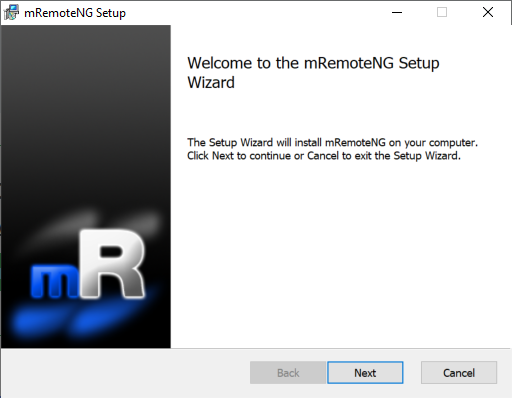
インストールウィザードで、プログラムのライセンスを受け入れ、インストールする追加のソフトウェアを決定する必要があります(完全に機能するために必要なものをすべてインストールすることをお勧めします)。次に、[インストール]をクリックして、数秒待ちます。完全にインストールされています。 インストールしたら、「今すぐmRemoteNGを起動」オプションと「完了」をクリックしてプログラムを実行できます。
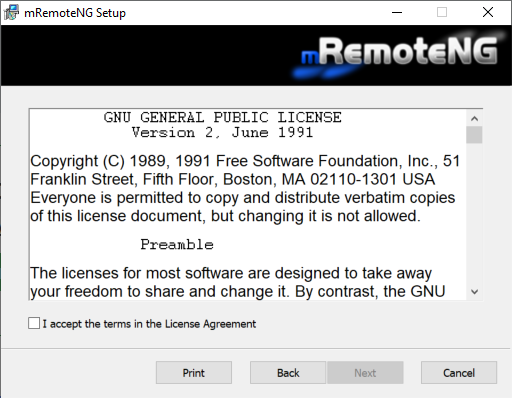
このプログラムを初めて起動すると、アップデートのインストールに異なるポリシーがあることがわかります。 このmRemoteNGプログラムは、新しい改善や機能などの更新を自動的にチェックすることができます。「推奨オプションを使用する」オプションを選択しました。
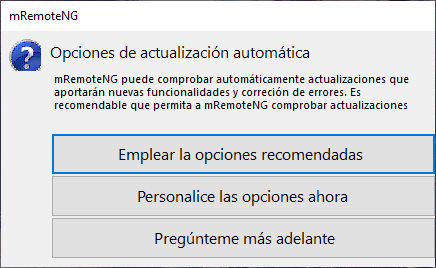
ダウンロードしてインストールする方法を学んだら、すべてのmRemoteNGオプションを確認します。
すべてのmRemoteNGオプション
mRemoteNGで最初に目にするのは、Windowsオペレーティングシステム用の人気のあるPuTTYプログラムのすべてのプロファイルをインポートできることです。 左上には、さまざまなプロトコルを使用してリモートコンピューターに接続するためのさまざまなメニューがあります。 中央部分には、Webブラウザのようにタブで整理された接続があります。
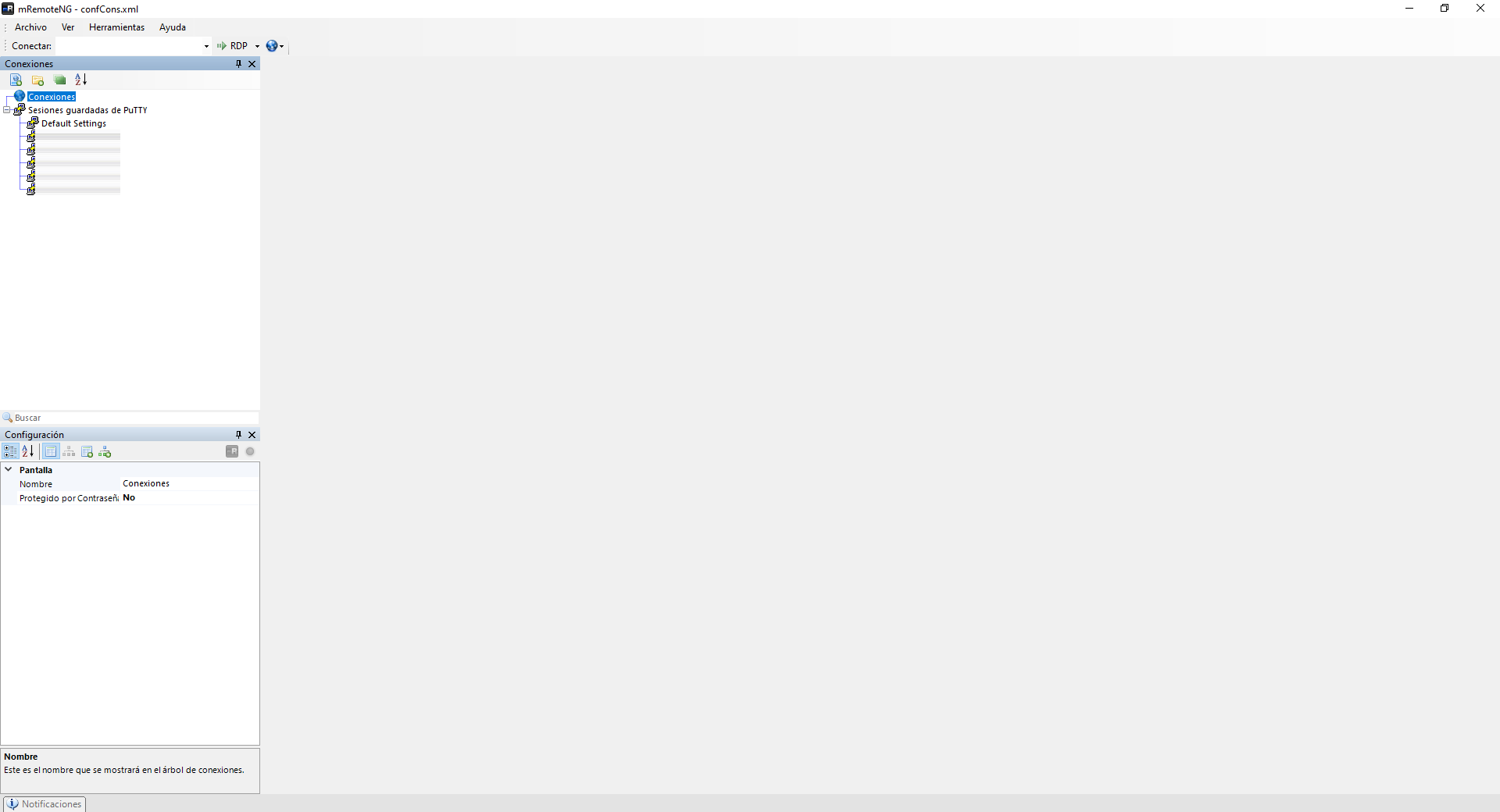
リモートSSHサーバーに接続すると、コンソールは中央部分に表示され、背景は黒、文字は白になりますが、同じプログラムの[オプション]セクションからコンソールの外観を変更できます。文字とそのサイズ。
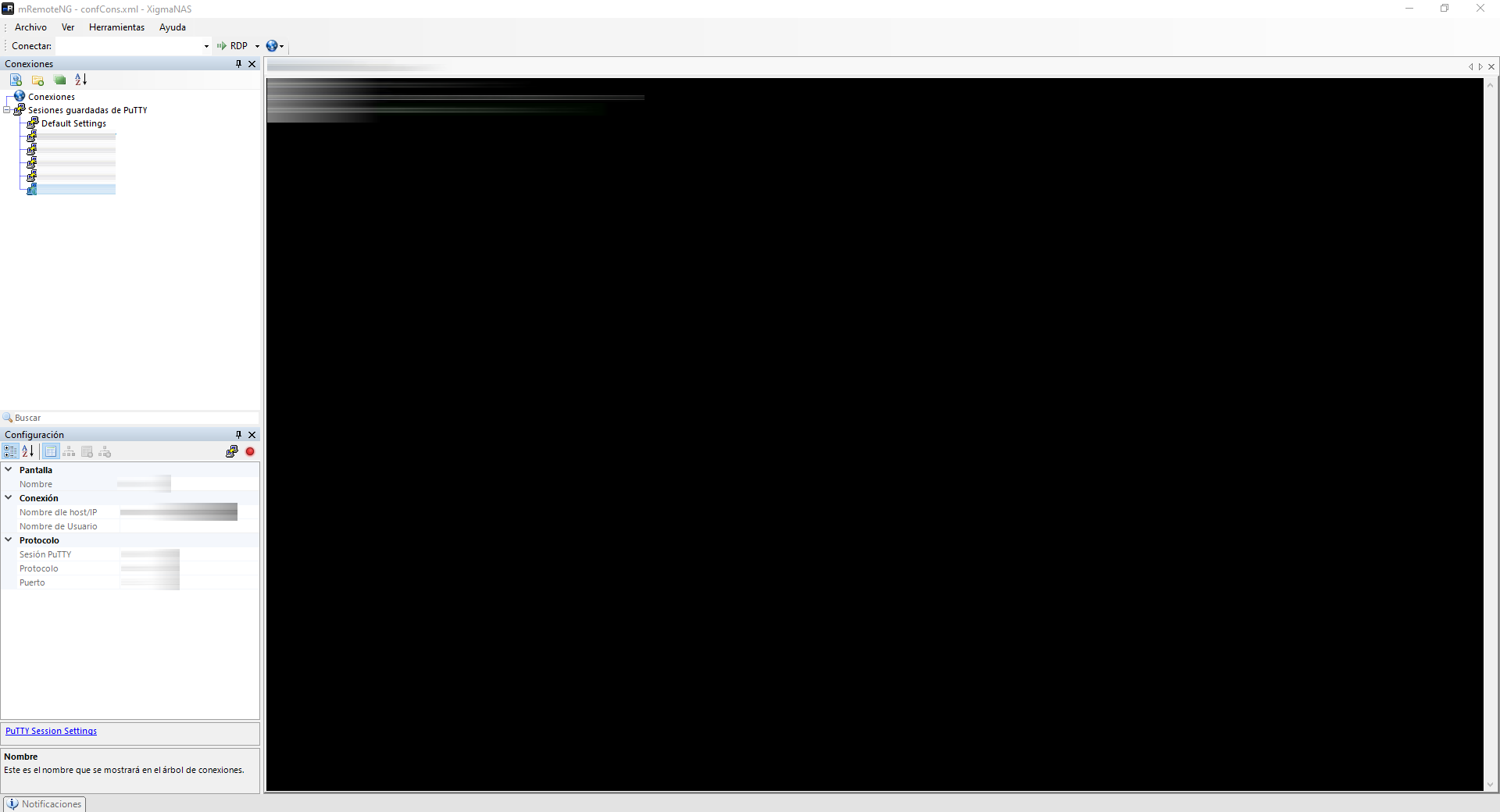
左上の領域には、利用可能なすべてのタイプの接続が表示されます。ここから、ドメインまたはIPアドレスを入力し、プロトコルを選択します。 他のポートが使用されている場合は、デフォルトのポートが使用されます。次に、正しく接続するために必要なすべてのオプションがある下部で接続を編集する必要があります。
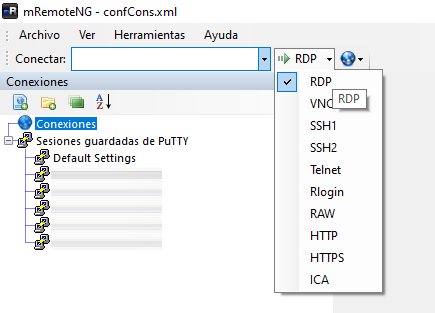
」 File 」セクションでは、接続を正しく整理するために、新しい接続と新しいフォルダを作成できます。 また、新しい接続ファイルを作成して開き、保存して、すべての接続「プロファイル」を保存して別のコンピューターにインポートしたり、すべての接続プロファイルのバックアップコピーを対応するIP /ドメイン、ポート、プロトコル、および資格情報。 他のオプションは、削除、フォルダの名前変更、開いているすべての接続の再接続などです。
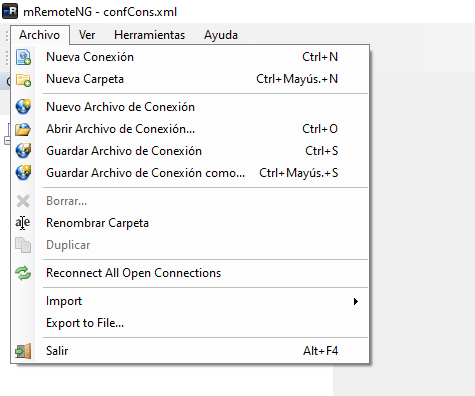
」 表示 」セクションでは、新しい接続パネルを追加したり、接続、設定、通知を確認したり、プログラムのグラフィカルな側面全体を「構成」したりできます。 また、バーが複数のSSH接続を同時に行えるようにすることも可能です。

で ツール 」では、SCPおよびSFTPプロトコルを使用して、SSHによるファイル転送を実行できます。また、後で説明する外部ツールを使用して、ホストとポートスキャンを実行し、コンポーネントを確認して、のすべての構成オプションを直接入力することもできます。プログラム、それを私たちのニーズに適応させるために。

最後に、」 カスタマーサービス 」セクションでは、プログラム自体のヘルプを確認したり、公式Webサイトにアクセスしたり、寄付したり、サポートフォーラムを確認したり、バグを報告したり、更新を確認したり、使用しているプログラムのバージョンを確認したりできます。
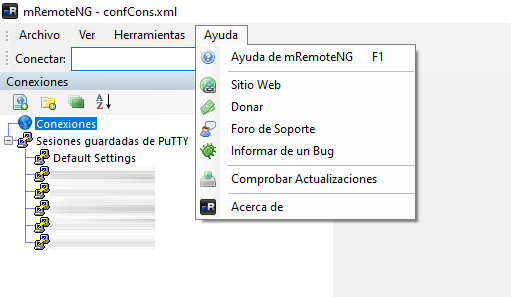
左下にあるように、SSH、RDP、VNCなどに必要なすべての接続データを配置できます。
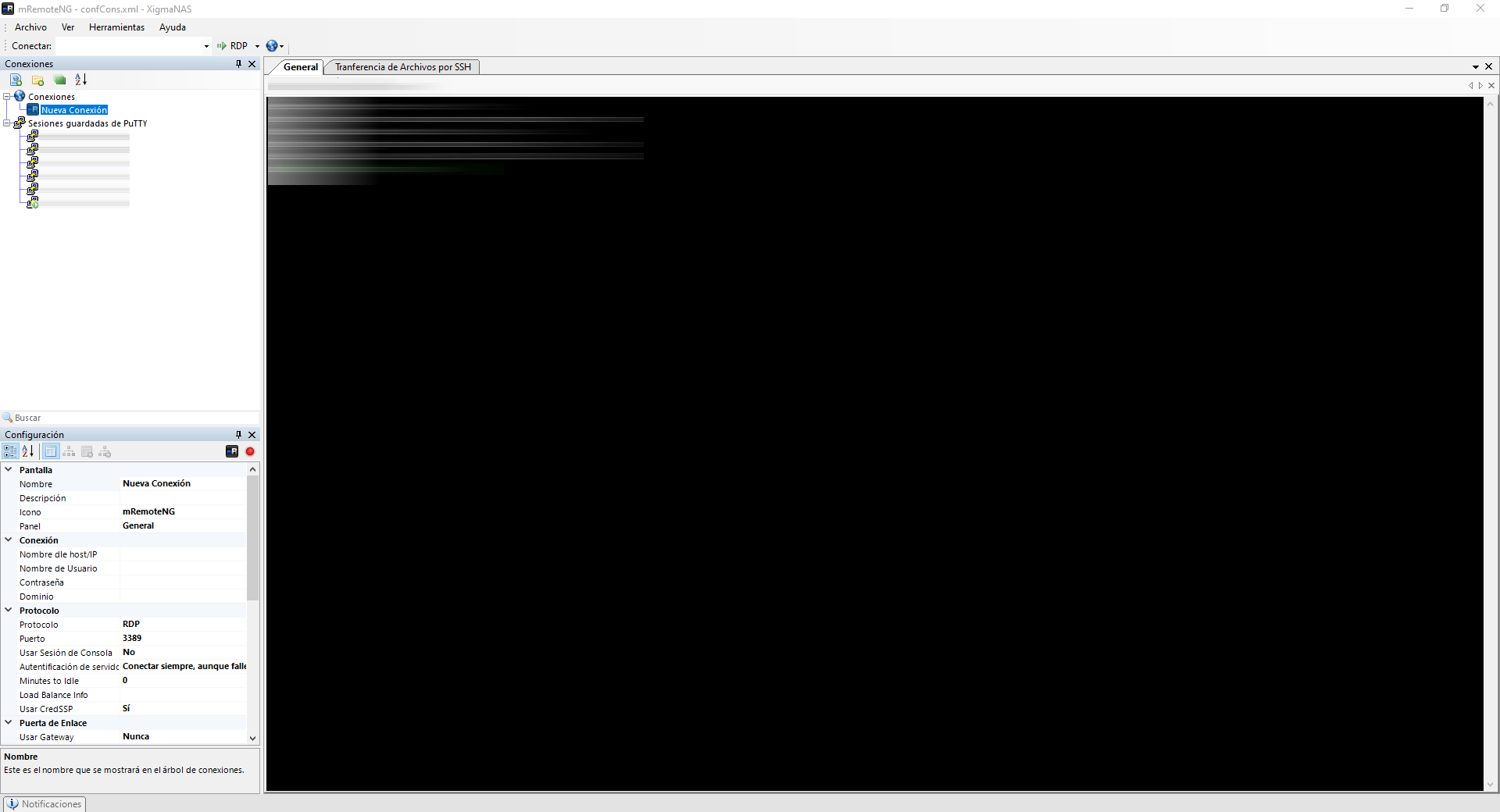
もちろん、最初に行う必要があるのは接続プロトコルを選択することです。次に、要求されるすべてのパラメーターを構成します。
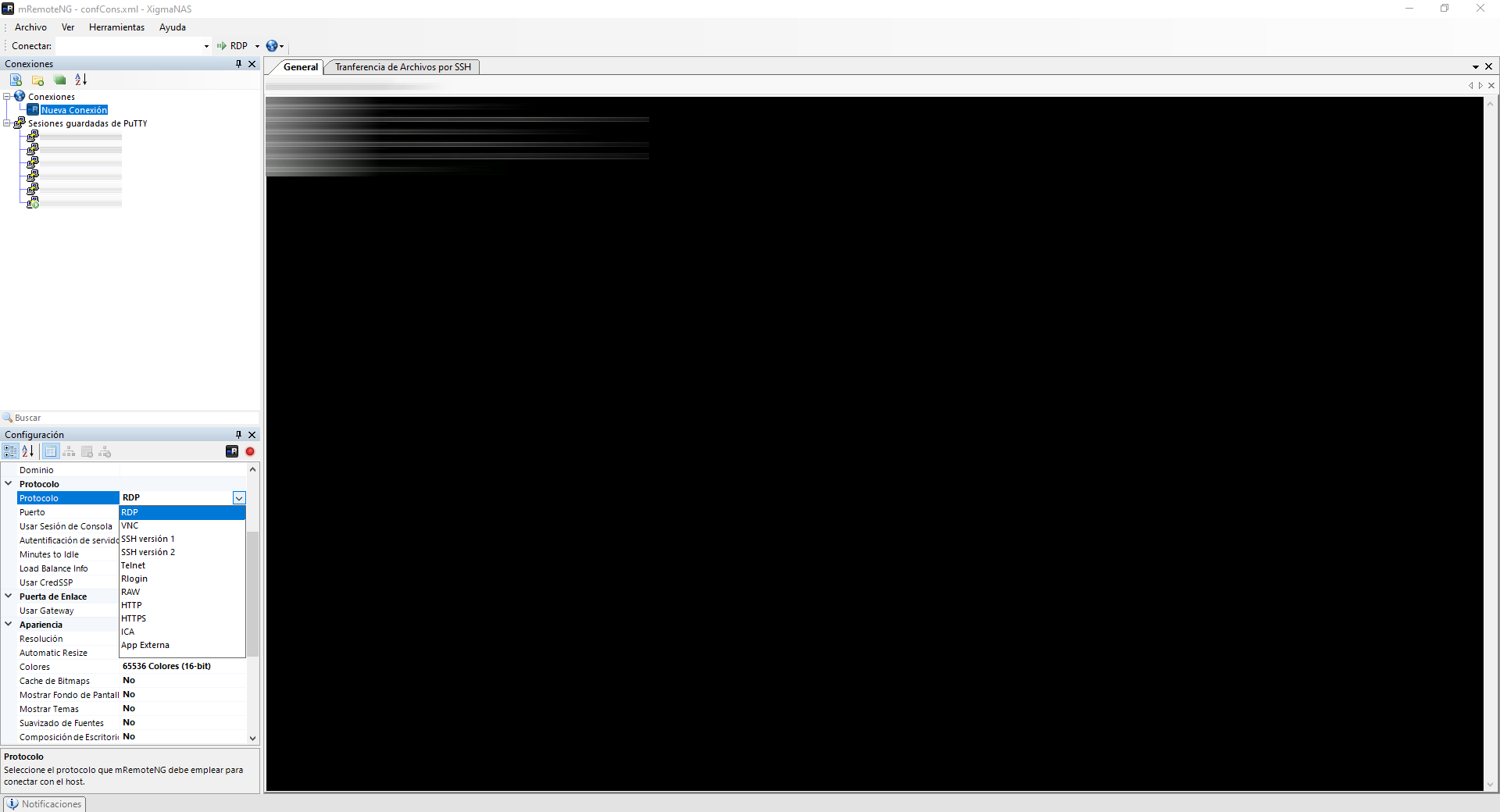
また、新しい空のパネルを作成し、必要に応じてそのパネルのグラフィカルインターフェイスを構成することもできます。
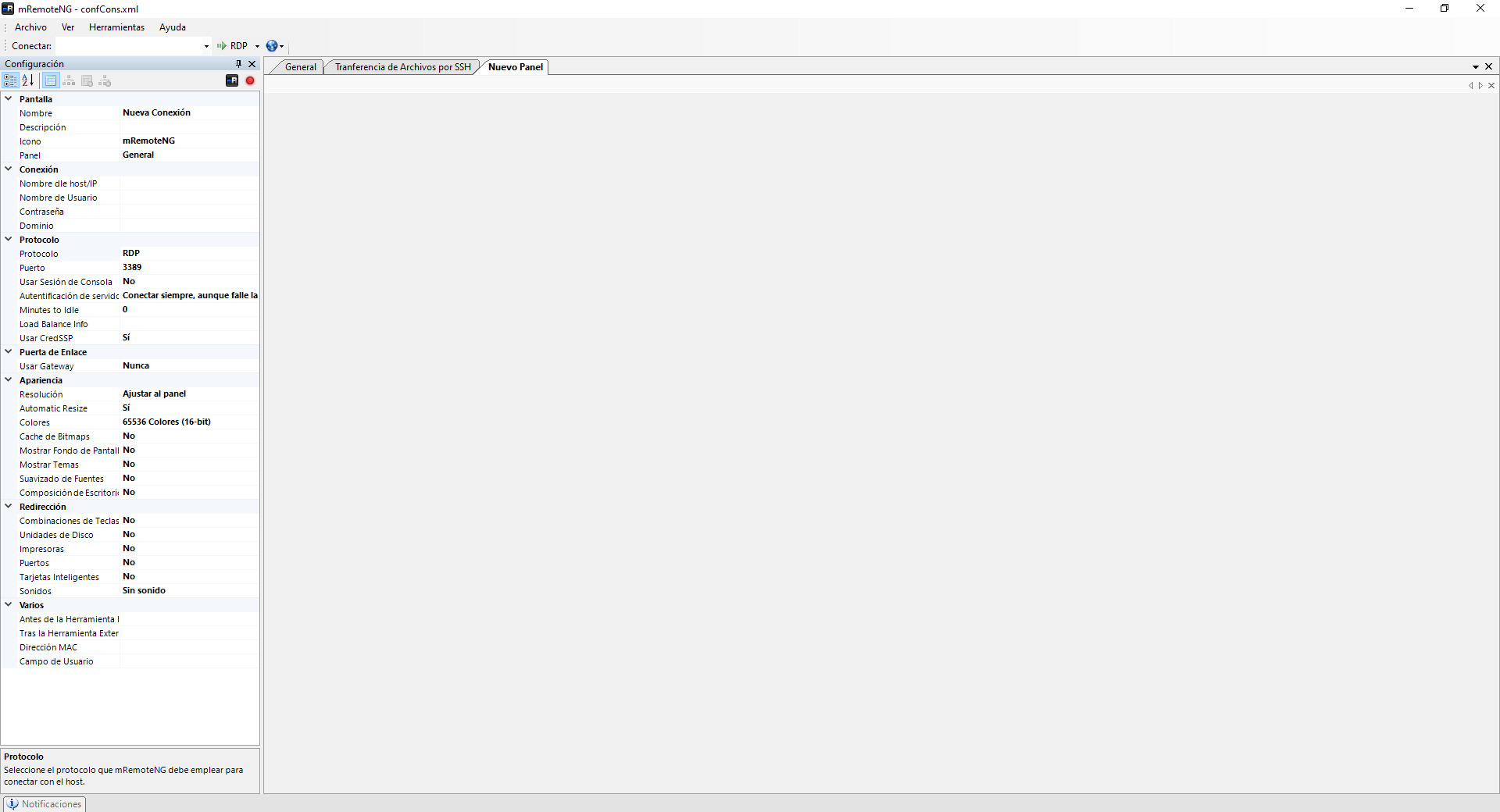
「マルチSSH」オプションを選択すると、この接続を確立するためのバーが表示されます。
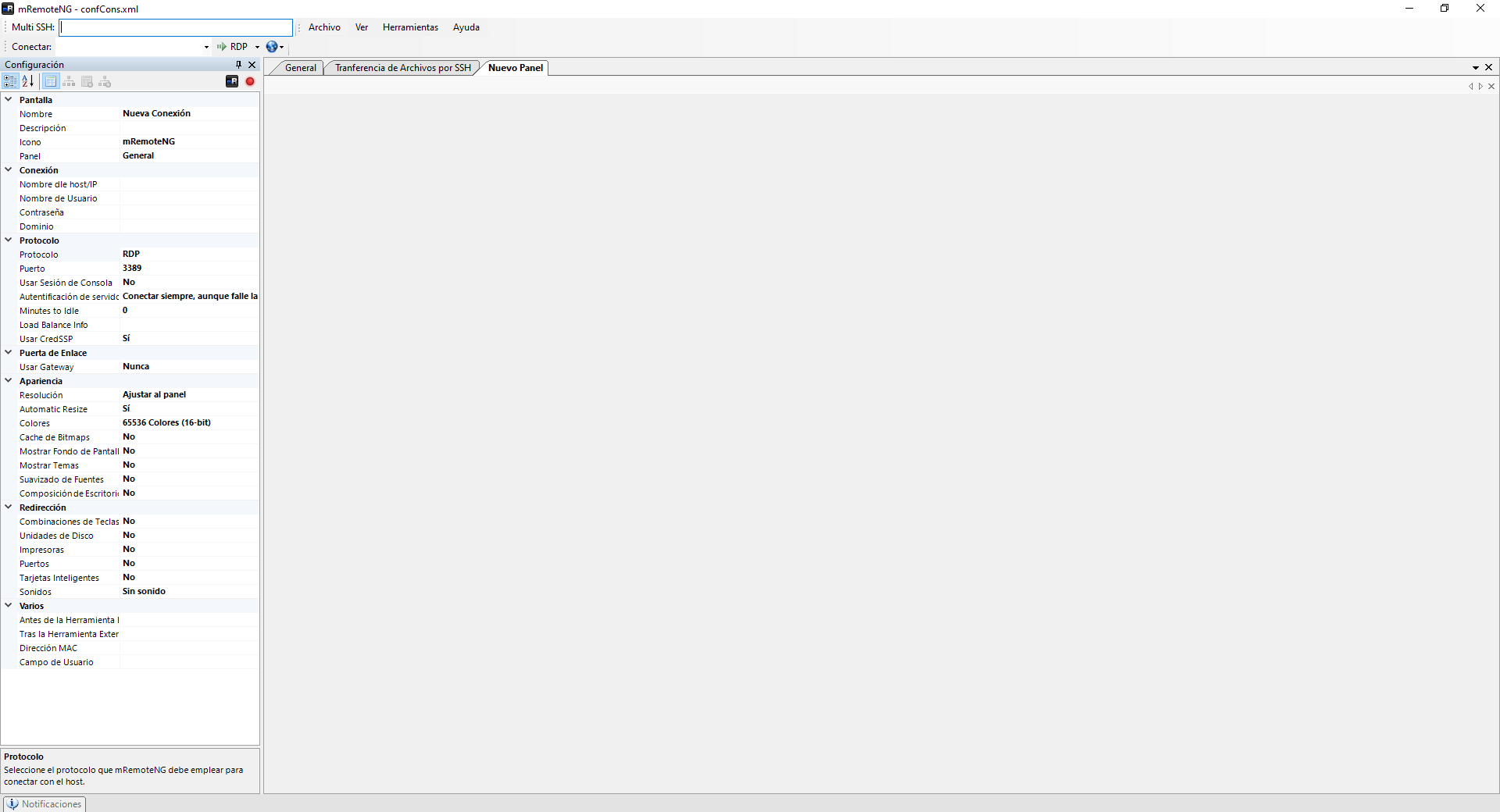
SCPおよびSFTPを使用したSSH経由のファイル転送に関するオプションは通常のものであり、サーバー、ユーザー名とパスワード、プロトコルとポートを入力する必要があります。さらに、ローカルファイルを選択して転送をクリックする必要があります。 また、mobaXtermなどの他のプログラムでは、SSHに直接接続するときにドラッグアンドドロップを許可し、SSH接続を確立するときに特定のSFTPメニューを開きます。これはすべて、特定の接続を確立しなくても自動的に行われます。
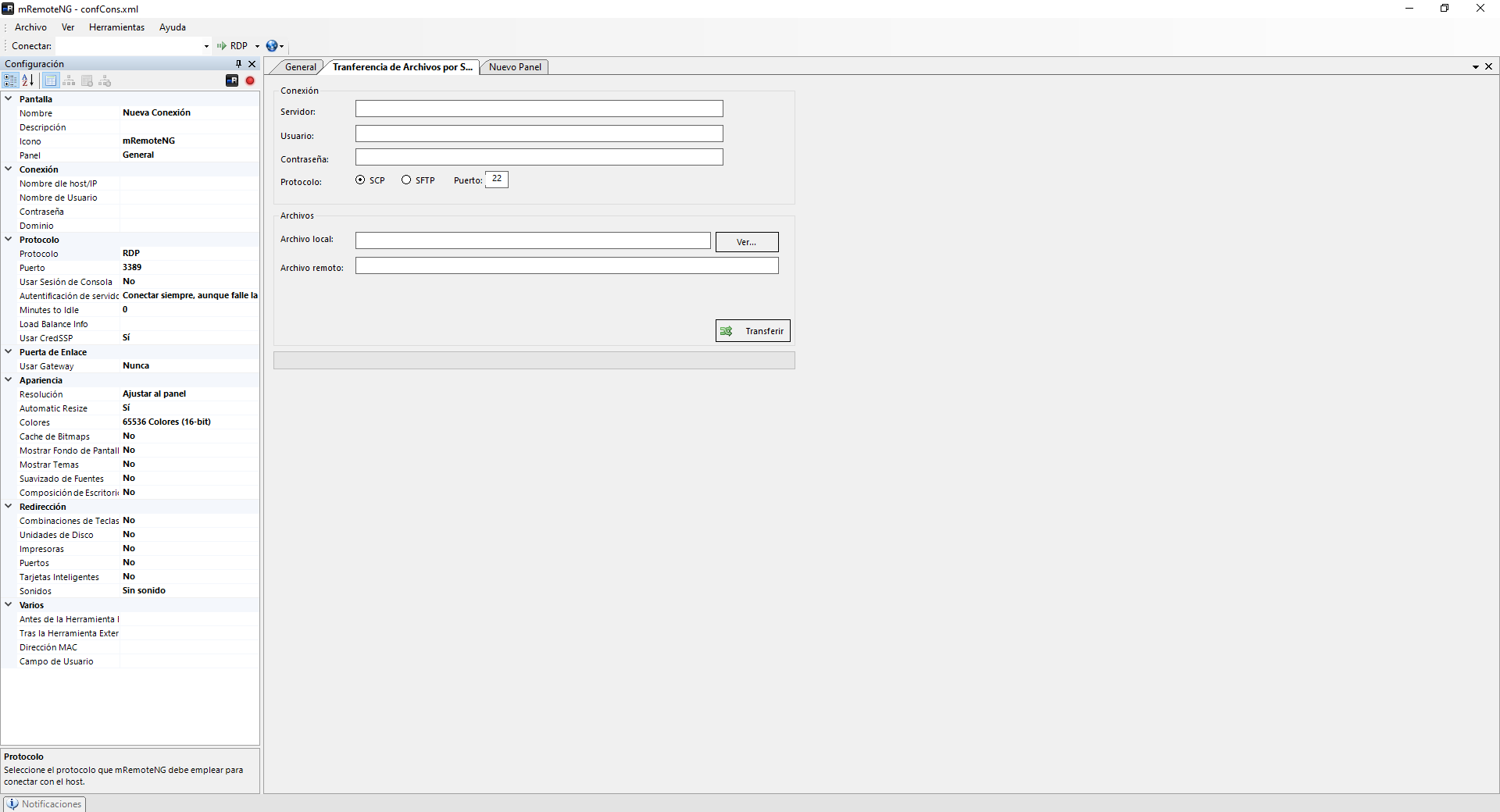
ポートスキャナーを実行する場合、最初に入力する必要があるのは、IPアドレスまたはIPアドレスの範囲であり、最初と最後のポート、および接続タイムアウトが含まれます。 設定が完了したら、右側にある「スキャン」をクリックします。
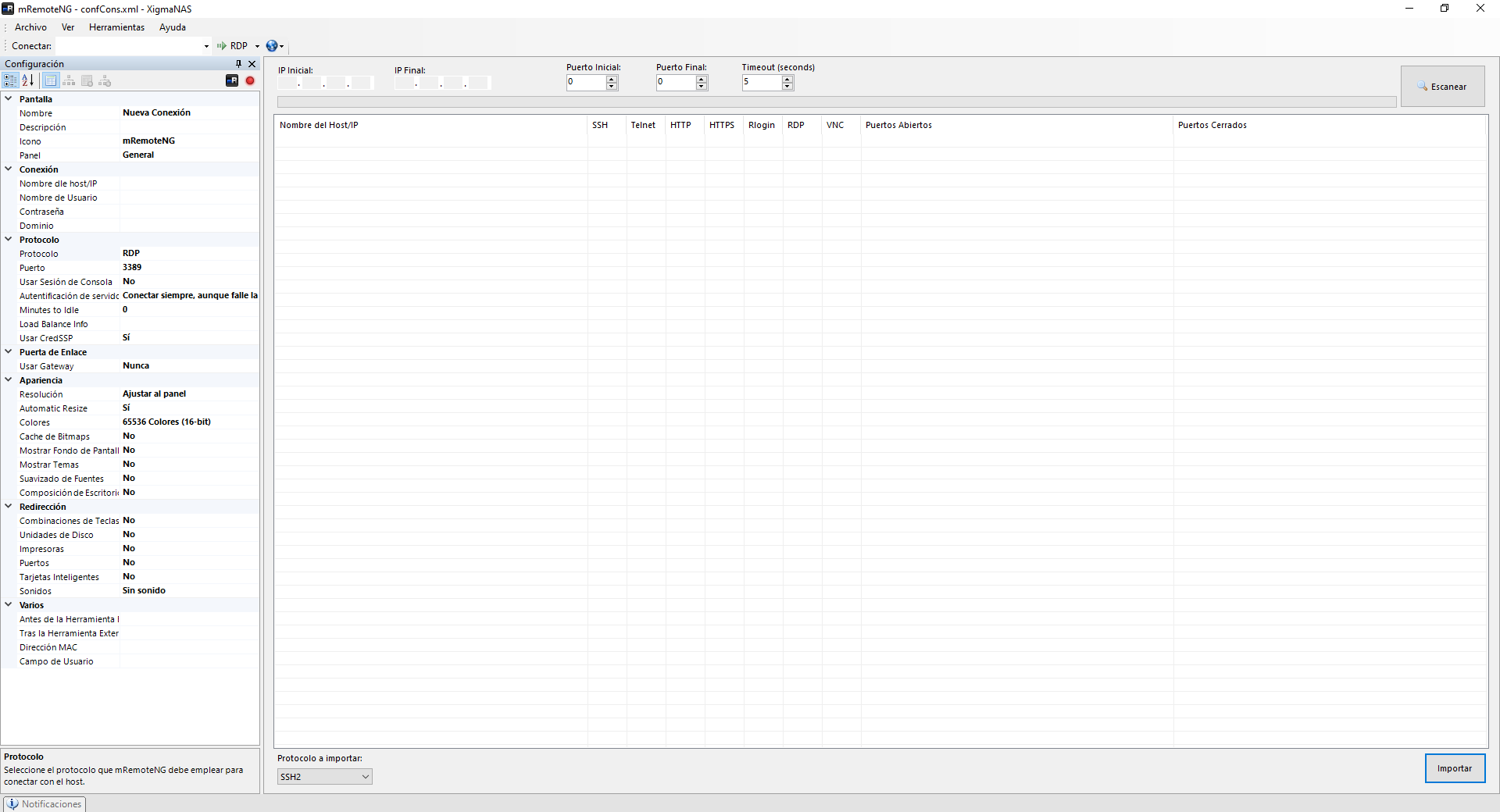
最後に、«コンポーネントチェック»をクリックすると、すべてのオプションを取得するために必要なものがすべてインストールされているかどうかがチェックされます。 たとえば、RDP、VNC、PuTTY、ICA、およびHTTP / HTTPS接続用のGeckoFxがあるかどうかを確認します。
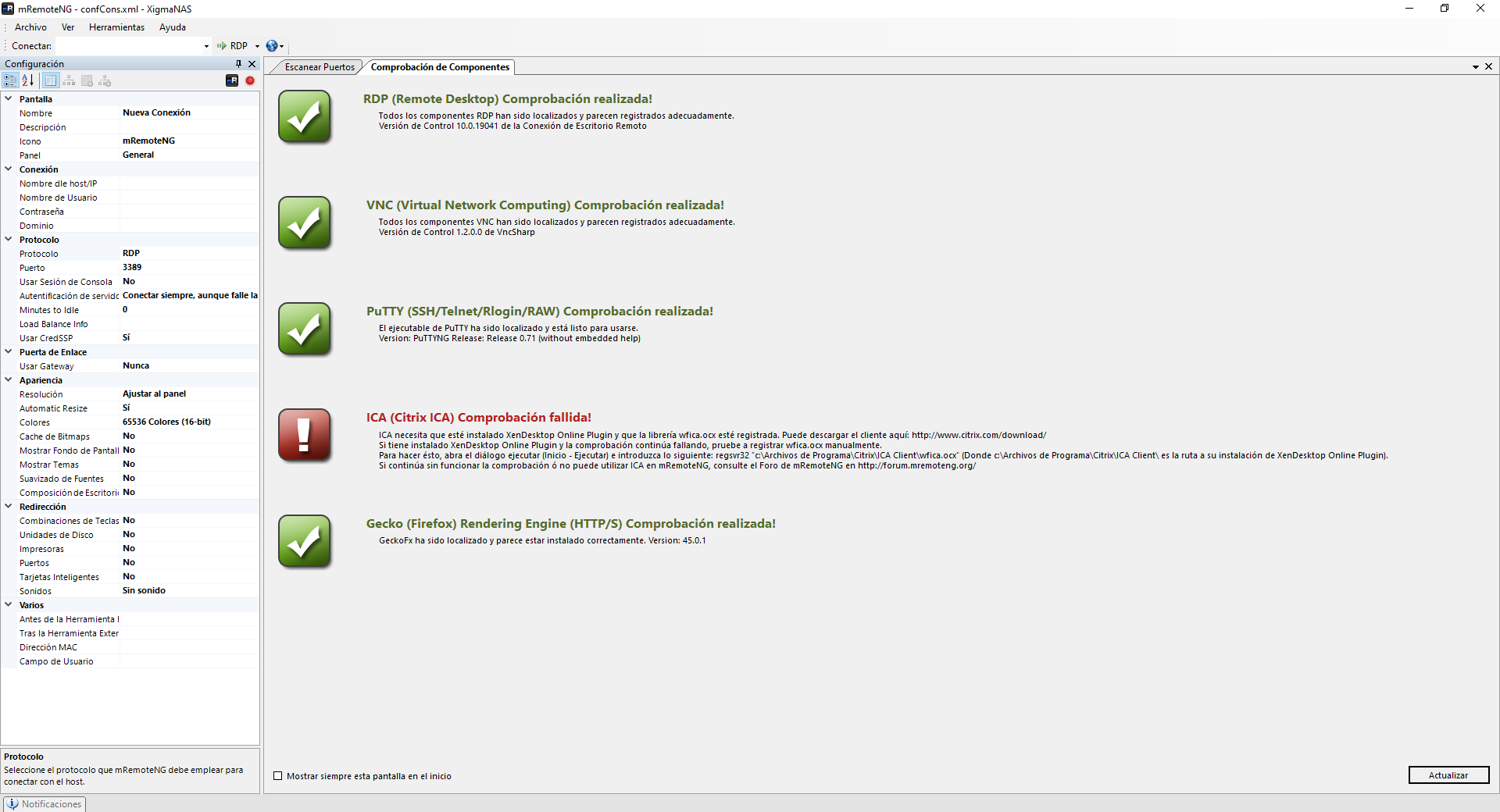
の中に " オプション 」セクションでは、プログラム自体のオプションを構成できます。接続を保存したい場合は、起動時に以前に開いたセッションを再接続し、プログラムの複数のインスタンスを同時に許可します。スペイン語で必要な場合は、タブとパネルの構成起動できることと、通知とアラートに関連するすべてのもの。
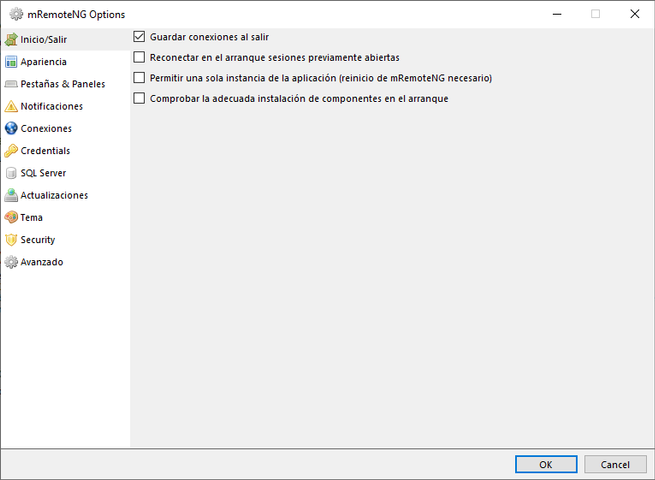

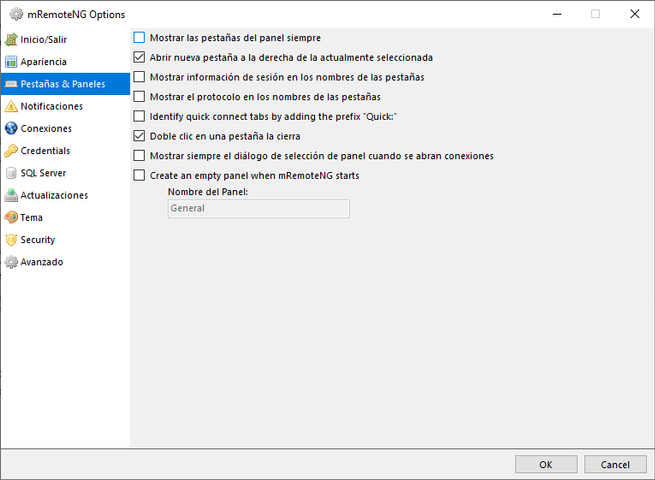
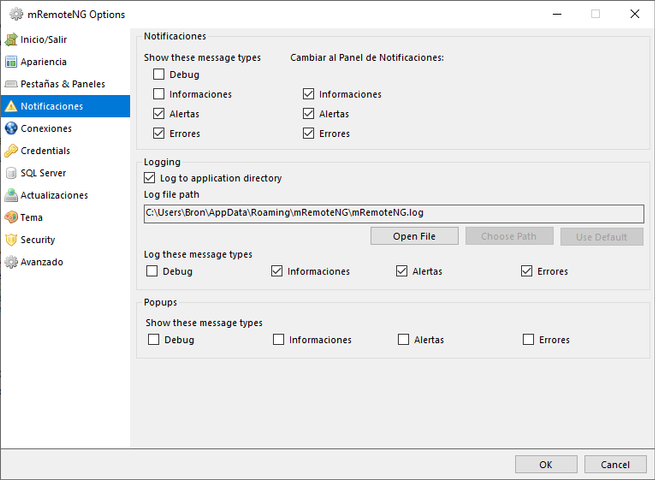
その他の利用可能なオプションは、SQLサーバー(実験的)を使用し、プログラムの更新ポリシーを構成する場合に、プログラムが作成できる接続と再接続に関連しています。また、ユーザーの資格情報も使用できます。
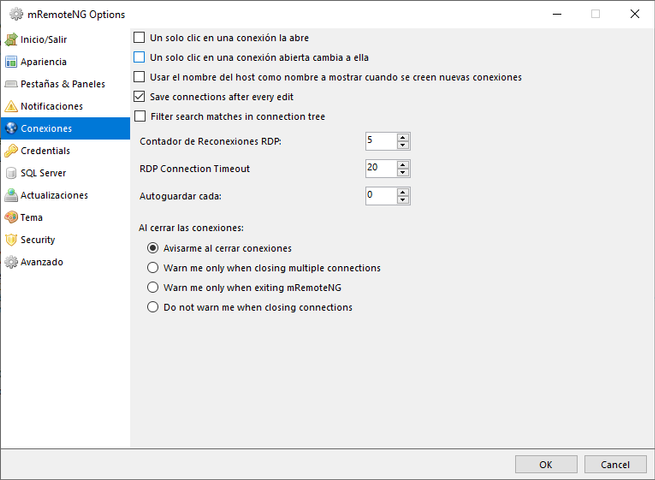
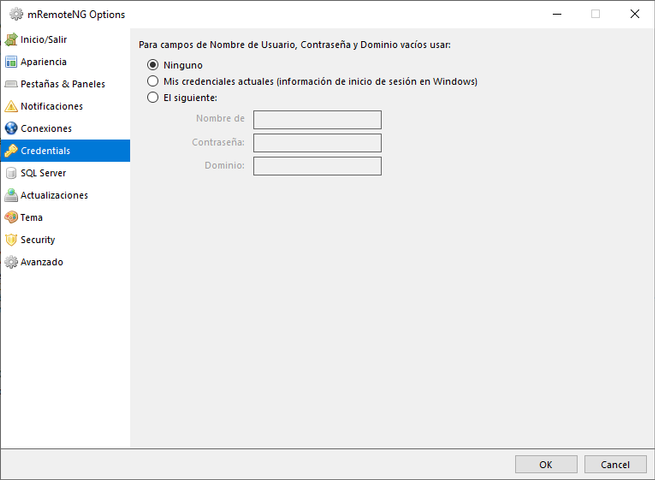
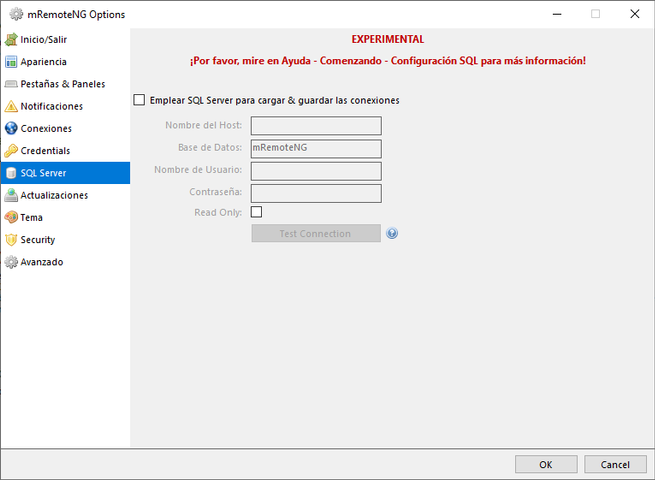
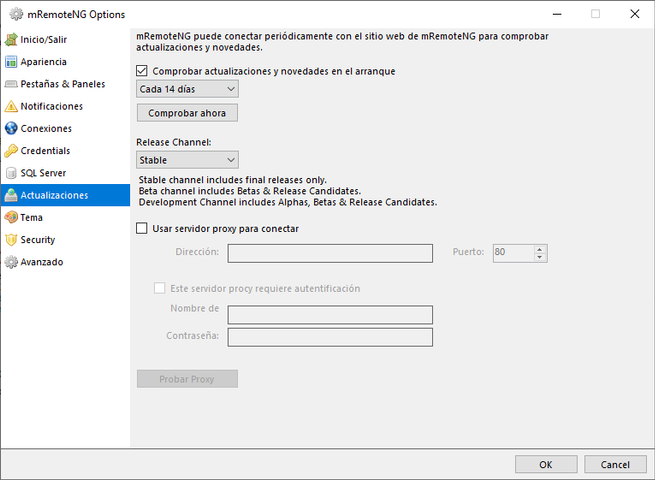
最後に、外観を変更するためにプログラムで持つことができる«テーマ»に関連するオプション、接続ファイルを保存する場合のセキュリティ、AES-GCMまたは他の対称暗号化アルゴリズムで暗号化するオプションがあります。また、カスタムPuTTYパスの使用、PuTTYの直接起動などを可能にする、「詳細」セクションに入ることができます。
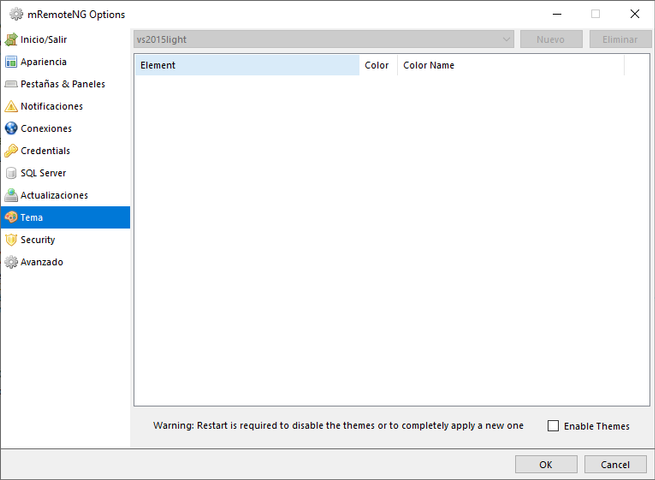
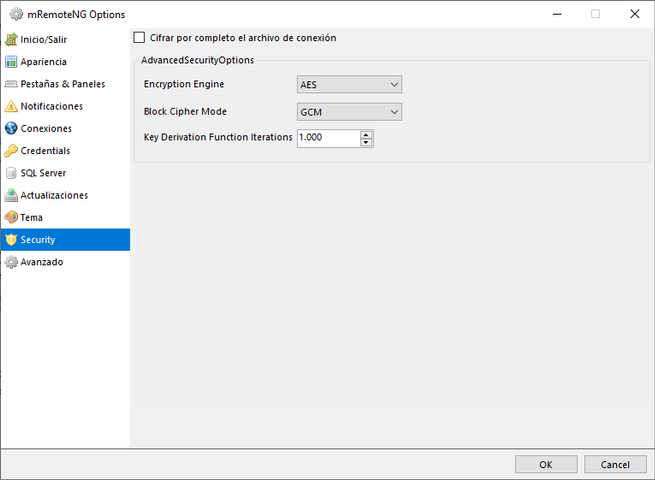
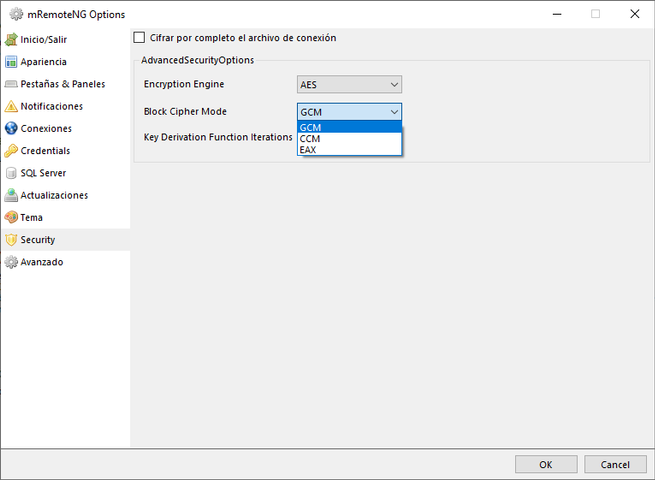
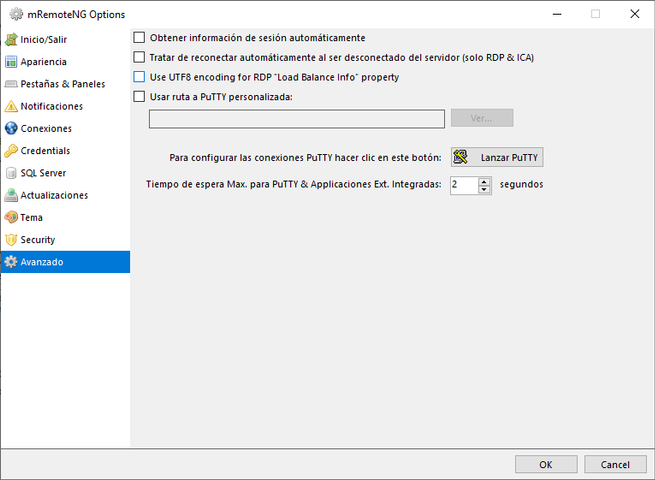
ご覧のとおり、このmRemoteNGプログラムは、Windowsオペレーティングシステムからのリモート接続を管理および管理するための優れたオプションです。最新バージョンのWindows 10と完全に互換性があり、接続時に優れた構成が可能になります。 、およびプログラム自体の多数のカスタマイズオプションもあります。